聯想揚天V14-14系列商務辦公本重裝win10和Bios設置
- 2020-03-14 14:28:37 分類:教程
聯想揚天V14-14系列筆記本電腦,是聯想2019年12月推出的商務辦公本,共有5款產品,出廠默認預裝win10家庭版,由于有些用戶,需要安裝win10專業版,所以只能升級或重裝系統,這篇文章是白云一鍵重裝系統給大家帶來的聯想揚天V14-14系列商務辦公本重裝win10教程。
聯想揚天V14-14系列商務辦公本裝win10系統安裝前需要準備的工具
聯想揚天V14-14系列商務辦公本裝win10系統安裝前需要準備的工具
啟動U盤:推薦使用白云一鍵重裝工具(工具特點:1、支持PE下自動修復UEFI+GPT引導,2、支持LEGACY/UEFI雙引導,3、一鍵裝機自動注入nvme驅動)制作帶有win10系統(該系統通過驅動總裁,擁有最新的USB3.0/usb3.1驅動,解決安裝六代CPU以上機型時USB無法使用問題,解決最新intel 八代和九代CPU裝win7的問題,完美支持intel uhd 630驅動)的啟動U盤。也可以選擇功能更齊全的U盤魔術師進行啟動U盤制作,不過需另外下載系統。特別需要注意的地方是:一定要備份好重要的數據才進行操作,要不然丟失數據就會很麻煩。
注意:務必備份好重要的數據才進行操作,以免丟失數據;UEFI+GPT安裝win10的方法只適用于64位系統。
聯想揚天V14-14系列商務辦公本裝win10系統Bios設置步驟(安裝win10重要的一步,否則安裝完后會進不了系統)
1、電腦重啟或開機,也就是在出現聯想Logo的時候,連續按F2或Fn+F2進入Bios,按方向鍵切換到Security,回車選擇Secure Boot設置成Disabled,關閉安全啟動,建議關閉,安裝win10可以不關閉,但可能找不到U盤啟動;
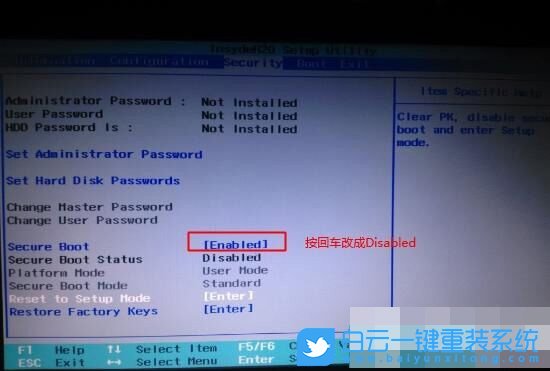
注:如果Security選項下沒有Secure Boot選項,那就看一下有沒有Clear Intel PTT Key選項,如果有就回車選擇yes清除PTT Key,要不然安裝系統后會導致無法引導啟動;
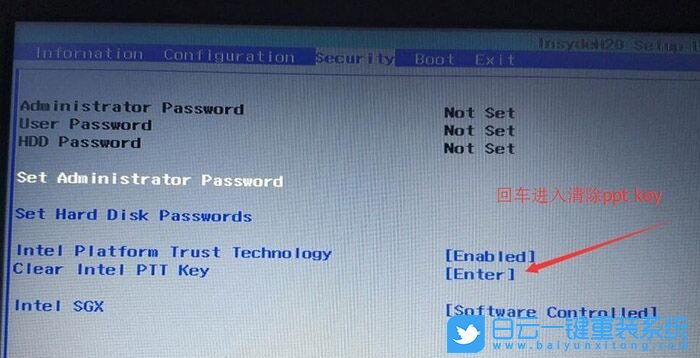
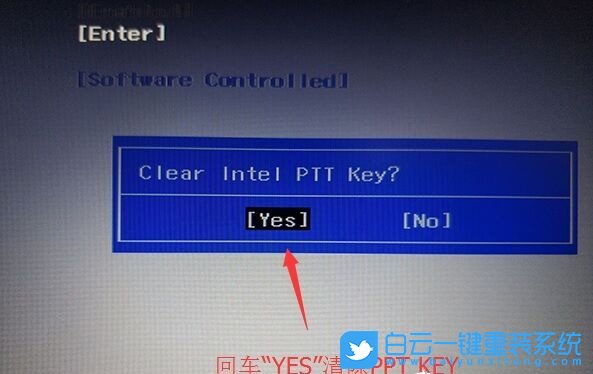
2、回車選擇Load Default Settings加載設置,默認設置加載后,有部分機型可能需要按F10保存重啟,再按F2進入Bios繼續下面的設置;
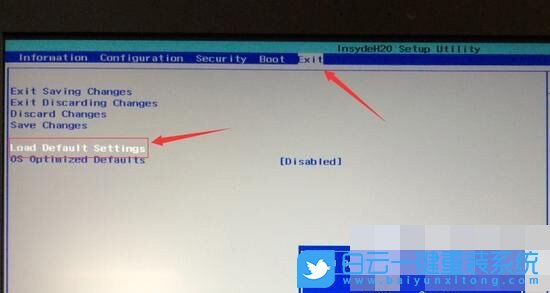
3、切換到Boot選項,如果已經默認UEFI那就不用修改了,裝win10建議使用UEFI,同時分區還要是GPT;
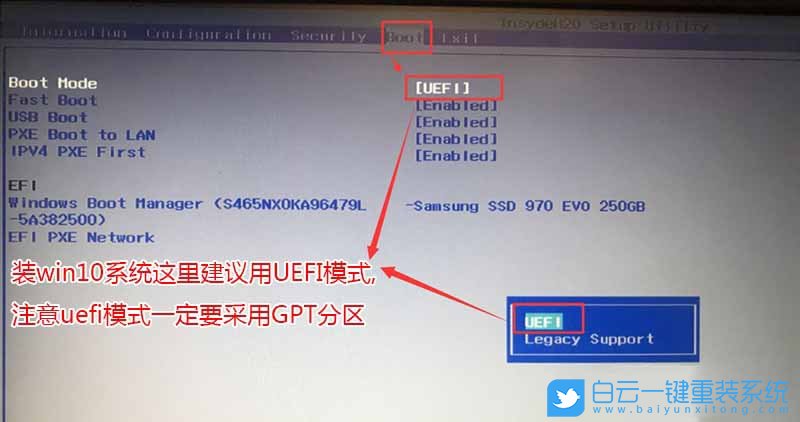
4、如果Fast Boot是Disabled的,那要修改成Enabled,開啟快速啟動設置U盤啟動,然后按F10保存;
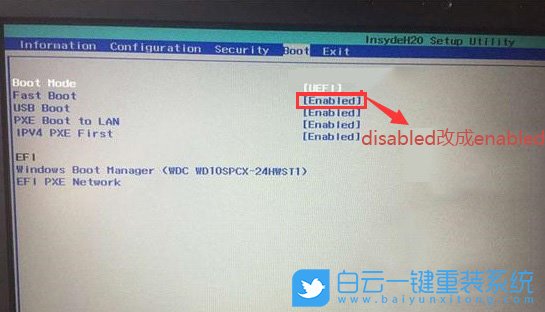
5、注意:再返回Configuration項,查看SATA Controller Mode項,如果默認硬盤模式為RAID,請將硬盤模式改為AHCI模式,否則進PE后不能認出硬盤,更改后記得按F10保存;
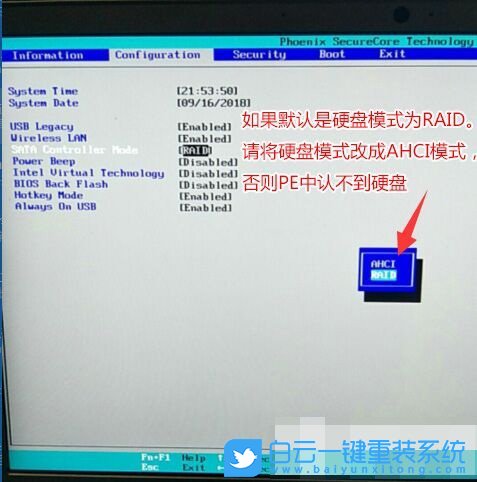
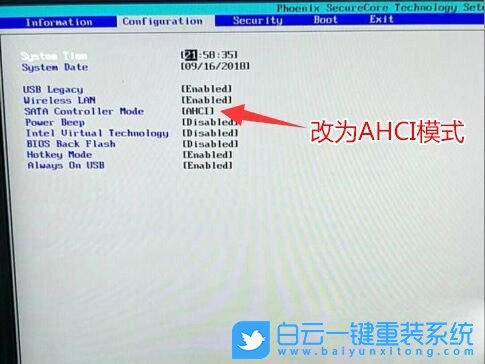
6、往電腦中插入已經制作好的U盤啟動盤,重啟電腦,也就是在出現聯想Logo的時候,按F12或FN+F12調出啟動管理對話框,默認是UEFI引導,所以要選擇識別到的UEFI開頭的U盤啟動進入PE;
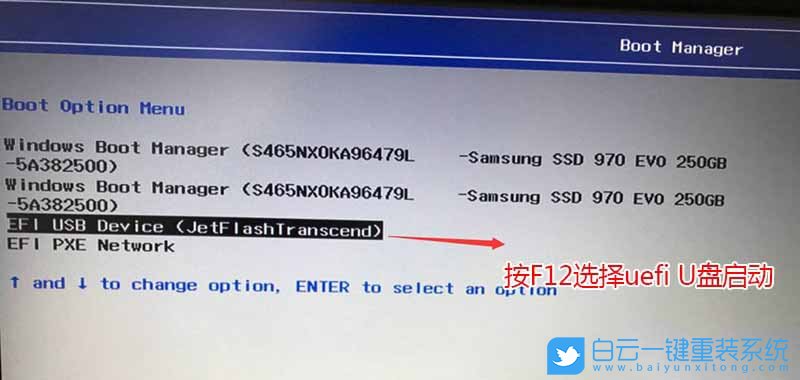
安裝完系統后,還要調整啟動順序,如果是UEFI的就將windows boot manager調整為第一啟動項,如果是傳統模式legacy就將安裝系統的硬盤調整為第一啟動項。
7、進入PE啟動主菜單后,回車選擇 04.啟動windows_10PE_x64(精簡版,適合常用維護) 進入PE;
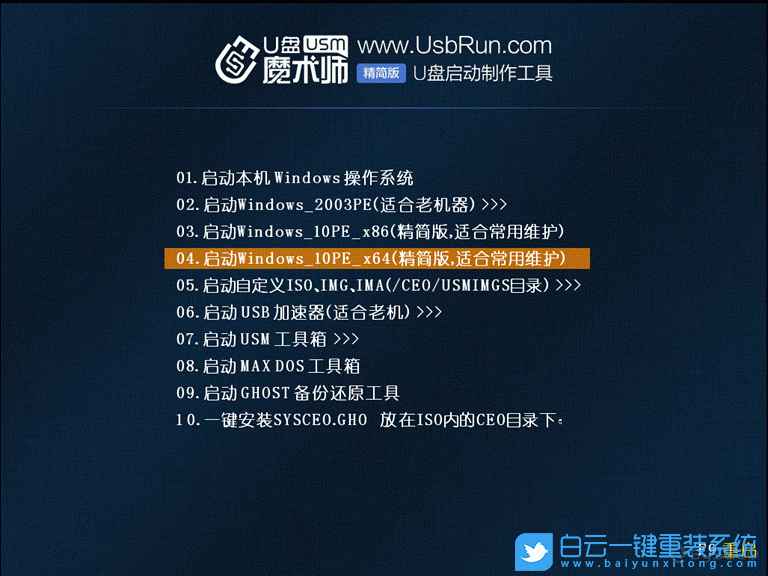
8、進入PE桌面后,運行桌面上的DiskGenius分區工具,進行快速分區。已經有分區的情況下,把安裝系統的盤,多數是C盤,格式化即可。格式化之后,左側選擇要分區的硬盤,然后再點擊菜單上的快速分區;
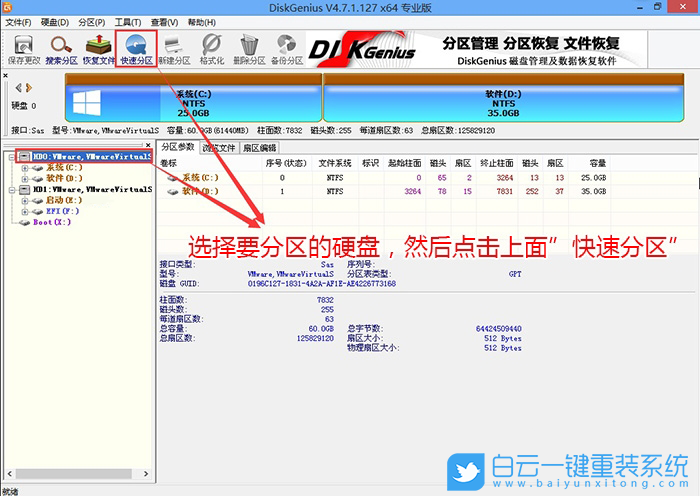
9、快速分區窗口中,選擇GUID分區表類型,然后選擇分區數目(大家可以根據實際情況看要劃分多少個分區),勾選創建新ESP分區和創建MSR分區,然后就是磁盤空間大小的設置,推薦C盤大小大于60G比較好,最后如果是SSD固態硬盤的話,還要選擇4096扇區進行4K對齊;
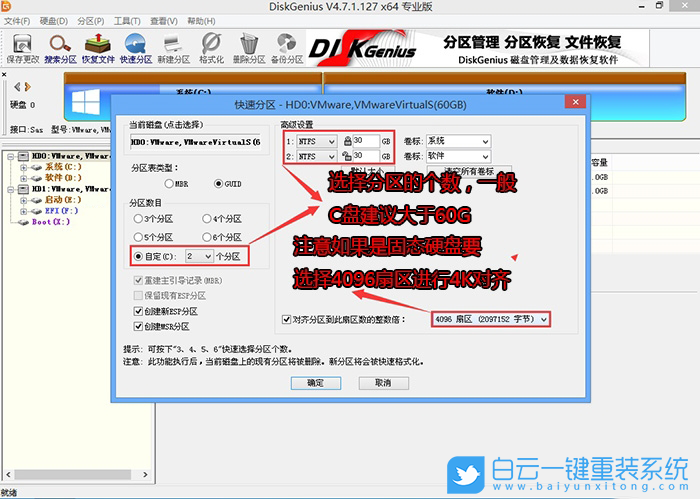
10、分區完成后,可以看到ESP和MSR分區已經完成,也就說明EFI系統引導分區已經建立完成,可以安裝系統了;
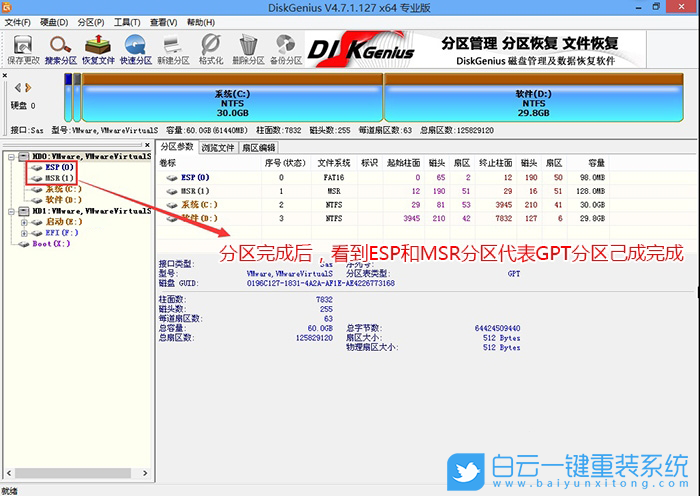
11、雙擊打開桌面上映像總裁,選擇要安裝的win10系統(映像總裁自動調用CeoMSX導入磁盤控制器及USB3.0驅動,不需要額外集成),點擊下一步;

12、選擇C盤為系統盤,點擊下一步,最后我們只需要耐心等待,電腦會在安裝過程中重啟很多次,直到最后能進桌面,說明win10已經安裝成功了;

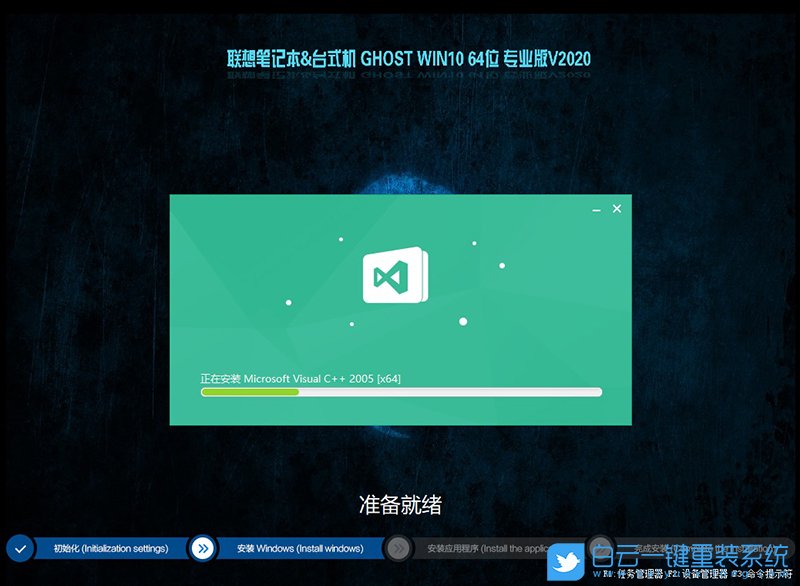
以上就是聯想揚天V14-14系列商務辦公本重裝win10和Bios設置文章,如果這篇文章的方法能幫到你,那就收藏白云一鍵重裝系統網站,在這里會不定期給大家分享常用裝機故障解決方法。

Win10如何在非觸屏設備打開經典模式屏幕鍵盤|怎么打開屏幕鍵盤使用搭載win10系統的 觸屏設備用戶打開屏幕鍵盤,可以直接按設置 - 設備 - 輸入,里面就可以找到屏幕鍵盤的開關。 但是對

聯想拯救者刃7000K 2021臺式電腦11代CPU怎么裝Win7聯想拯救者刃7000K 2021系列臺式電腦,是聯想推出的臺式電腦,目前共有4款產品。英特爾酷睿i開頭11代系列處理器,默認預裝



